Nous vous présentons dans cet article la version pour tablettes, de l’application Calendrier.
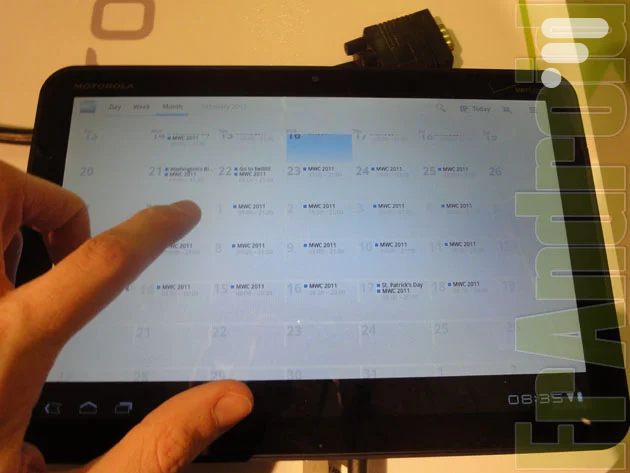
Vous avez été nombreux à nous demander des informations sur Honeycomb et notamment l’application Calendrier. Dans cet article, nous allons vous présenter cette application. Dans les prochains jours, nous mettrons en ligne un article, avec notamment des vidéos sur la nouvelle version d’Android. Le calendrier est un élément essentiel des smartphones, mais encore plus sur une tablette. L’écran est plus large et permet une plus grande visibilité pour les différents événements. Dans ce billet, nous allons vous détailler toutes les fonctionnalités.
Lorsque vous arrivez sur l’écran d’accueil, toutes les informations sont présentes. Selon la configuration, on obtient une vue différente :

- Jour : on voit les différents événements de manière verticale. Un scroll (glissement de doigt) permet de se déplacer.
- Semaine : Les ¾ de l’écran sont occupés par la représentation de chacun des 7 jours. En abscisse, on retrouve les jours et en ordonnée, les heures.
- Mois : Les semaines commencent le lundi jusqu’au dimanche. La grille en affiche 6.

Sur la représentation du jour et de la semaine, un indicateur affiche l’heure courante pour mieux visualiser et se situer. On aperçoit sur la droite, un calendrier sous forme de grille. La semaine courante est surlignée et le jour actuel est marqué par un fond différent. Un défilement vertical, permet de basculer d’un mois à l’autre. Juste au dessous, on peut voir, les calendriers avec pour chacun une couleur respective. Les déplacements s’effectuent à la fois de manière horizontale et verticale.

Dans l’Action Bar (barre en haut à droite), on peut chercher une tâche, basculer au jour courant, ajouter un nouvel événement ou accéder à un sous menu. Celui-ci contient un bouton de rafraichissement, ainsi qu’un accès aux options.
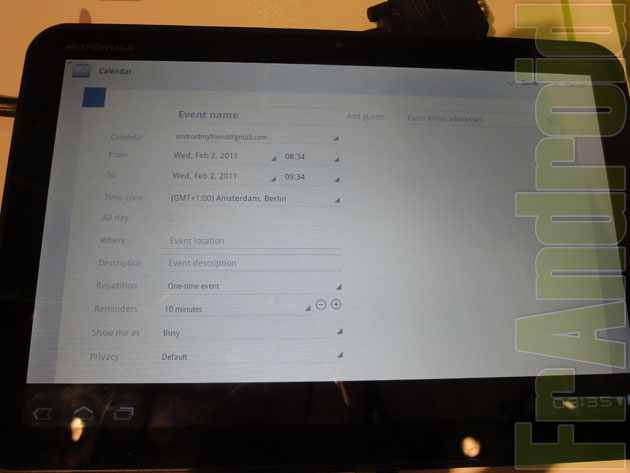
Lors de la création d’un nouvel événement, on peut :
- Donner un nom
- Ajouter des invités
- Associer un calendriers
- Donner les dates de début et fin
- Sélectionner le fuseau horaire
- Choisir si la tâche a lieu toute la journée
- Mettre une localisation
- Insérer une description
- Indiquer si l’événement va être répétitif
- Programmer un rappel
- Sélectionner son statut
- Mettre la visibilité : privé / public
Un clic sur une tâche affichera tous Ses éléments, à condition qu’ils aient été renseignés.
Dans le menu des options, plusieurs onglets sont présents sur la gauche. Le premier contient les paramètres. Il permet d’afficher/cacher les événements déclinés, afficher le numéro de la semaine, sélectionner le jour où la semaine commence, choisir le fuseau horaire et enfin supprimer l’historique de recherche. Il est aussi possible de configurer les notifications, à la fois par la sonnerie et une popup.
Sur le second, on choisit quels calendriers sont affichés (école, travail, maison…). Sur le dernier, le numéro de version est indiqué.
Voici une vidéo présentant l’application Calendrier. Veuillez m’excuser de bouger, mais étant seul, il était difficile de faire mieux.
https://youtube.com/watch?v=5KZbB4XWTZQ%3Ffs%3D1%26hl%3Dfr_FR
Si vous voulez recevoir les meilleures actus Frandroid sur WhatsApp, rejoignez cette discussion.

Ah ouii, en effet, j'avais déjà vu ça... à l'ouest, désolé! Mais ce qui me dérangeait plus c'était de passer par Google pour avoir mon agenda. Je préférais pouvoir le mettre directement sur mon smartphone. Enfin, mettons, c'est vraiment un détail, si Google s'intéresse au fait que le lundi de 13h à 15h j'ai "stylistique latine", il me proposera des pubs pour des dicos de latin, et voilà! :P Bref, je note! Merci \o/
un pinch to zoom ^^ .. pour avoir un appercu serait pas mal =)
+1
Purée, en vue semaine ou jour ils peuvent pas faire tenir la journée sur toute la hauteur pour avoir une vue générale ? C'est d'un pénible ça je trouve.
Franchement comparé à la daube qu'on se tape sur les android "purs" depuis 2007. C'est pas mal du tout. D'ailleurs la seule chose que je trouve beau dans touchwizz c'est l'appli calendrier.
@Jown Tu m'as pas laissé le temps de répondre...:-))))
De tout façon le calendrier se synchronise en push avec google calendar qui lui est compatible caldav. Moi je me sers de google calendar sur PC (boulot ou Domicile) et je retrouve tout automatiquement sur mon smartphone (ou tablette dans ce cas). Google calendar est en plus consultable offline sous forme de web app sur le pc donc pas besoin de connexion si tu en as pas de dispo.
Ok, pas grave! Merci d'avoir répondu ^^ De toute façon Google a pas l'air pressé de rajouter cette petite fonction sur Android... Même si beaucoup de gens la réclament, et qu'elle serait un bon atout pour les entreprises (moi ça va, mon horaire de cours de l'uni, je pense que je peux m'en sortir tout seul, quand même)... Enfin, tant pis! :P
Et bien , voyez vous, hier en utilisant ma galaxy tab, j'ouvre l'appli calendrier (by samsung) et je me suis dis 'pas mal mais dommage que la partie agenda ne soit pas plus travaillé,', j'ai voulu noter des devoirs dessus puis j'ai laissé tomber. Et là, je vois l'appli honeycomb et bien je me dis que si hier je l'avais eu en main, j'aurais pas hésité à noter mes trucs dessus. Donc, c'est peut être useless pour certains mais utile pour d'autres.
Ouais... et les professionnel indépendant qui ont besoin d'une vue dégagé de leur calendar... ? et les même sur le terrain ? sur un agenda surchargé ce n'est pas pratique sur un smartphone... Chacun ses usages, ça me fait pouffé personnellement que ton agenda soit ce point pas rempli pour ne pas en avoir le besoin ;)
Je ne sais pas :/
La réponse à vos questions est dans un article en cours de préparation :)
Indispensable ou pas??? tout dépend de l'usage que vous en faites. Pour quelqu'un qui a un planning bien remplie ça devient vite indispensable. Sur tablette si on a beaucoup de rdv a rentrer ou a modifier, c'est quand même bien plus ergonomique (grand écran) que sur smartphone. Le smartphone servirait de support de consultation et la tablette a gerer son planning.
Ok, le smiley, je savais pas qu'il allait le faire comme ça... alors non, je ne m'énerve pas, ne vous en faites pas \o/
Vous savez si le calendrier de Honeycomb supporte CalDav? (j'espère ne pas écorcher le nom :x) Parce que certes, c'est bête, on peut insérer ses cours (dans mon cas) tout seul comme un grand sur son smartphone, mais les calendriers synchronisés sont bien pratiques, quand même ^^''
Dans le pire des cas il y a Quick Office mais c'est 15€! http://downloadsquad.switched.com/2011/02/18/quickoffice-shows-off-version-for-android-3-0-honeycomb-tablets/
Sympa! Elle ressemble beaucoup a la version web. Savez-vous si il y aura une application pour Google Document ? Ils en avaient parler a un moment, et c'est quelque chose de très important pour une tablette!
Nous avons surtout été très très très nombreux à vous demander des précisions sur le Samsung Galaxy S II (date de sortie, prix et écran Super Amoled Plus unique-pas de LCD)! (lol). Le calendrier semble complet et très pratique. Cependant, comme Fred_79, je pense que ce n'est pas primordial. Le surf et le multimédia sont les aspects les plus importants, à mon avis, pour une tablette.
Là où la fonction agenda est primordial (Smartphone), on a le droit à une application pourri et aucun développement, et là où cette fonction est totalement accessoire, il y a un gros effort fait dessus. La version Tablette d'Android nous aura vraiment pourri le développement de la version Smartphone, on le voit au très peu de développement depuis la 2.1... Ils ont vraiment intérêt à se rebouger le cul sur la version Smartphone, c'est tout de même de très très loin le marché le plus important et celui qui le restera.
arf.... Je disais donc, voilà, c'est genre d'appli ou on peux prendre la valeur ajoutée d'un tablettes vs un smartphone par exemple.
Voilà, ca
Ouais...... acheter une tablette pour consulter son agenda, désolé perso ca me fait pouffer tout de même..... C'est typiquement l'appli la plus simple, bête et sans valeur ajoutée visuelle....
J'aimerais vraiment que vous présentiez Google Earth pour Honeycomb, j'ai cru entendre dans une autre vidéo que vous l'aviez essayée.
Les soulignements des vues day week et month me font passer à la future barre de navigation de googlr. Bizarre comme similitude.
Ce contenu est bloqué car vous n'avez pas accepté les cookies et autres traceurs. Ce contenu est fourni par Disqus.
Pour pouvoir le visualiser, vous devez accepter l'usage étant opéré par Disqus avec vos données qui pourront être utilisées pour les finalités suivantes : vous permettre de visualiser et de partager des contenus avec des médias sociaux, favoriser le développement et l'amélioration des produits d'Humanoid et de ses partenaires, vous afficher des publicités personnalisées par rapport à votre profil et activité, vous définir un profil publicitaire personnalisé, mesurer la performance des publicités et du contenu de ce site et mesurer l'audience de ce site (en savoir plus)
En cliquant sur « J’accepte tout », vous consentez aux finalités susmentionnées pour l’ensemble des cookies et autres traceurs déposés par Humanoid et ses partenaires.
Vous gardez la possibilité de retirer votre consentement à tout moment. Pour plus d’informations, nous vous invitons à prendre connaissance de notre Politique cookies.
Gérer mes choix